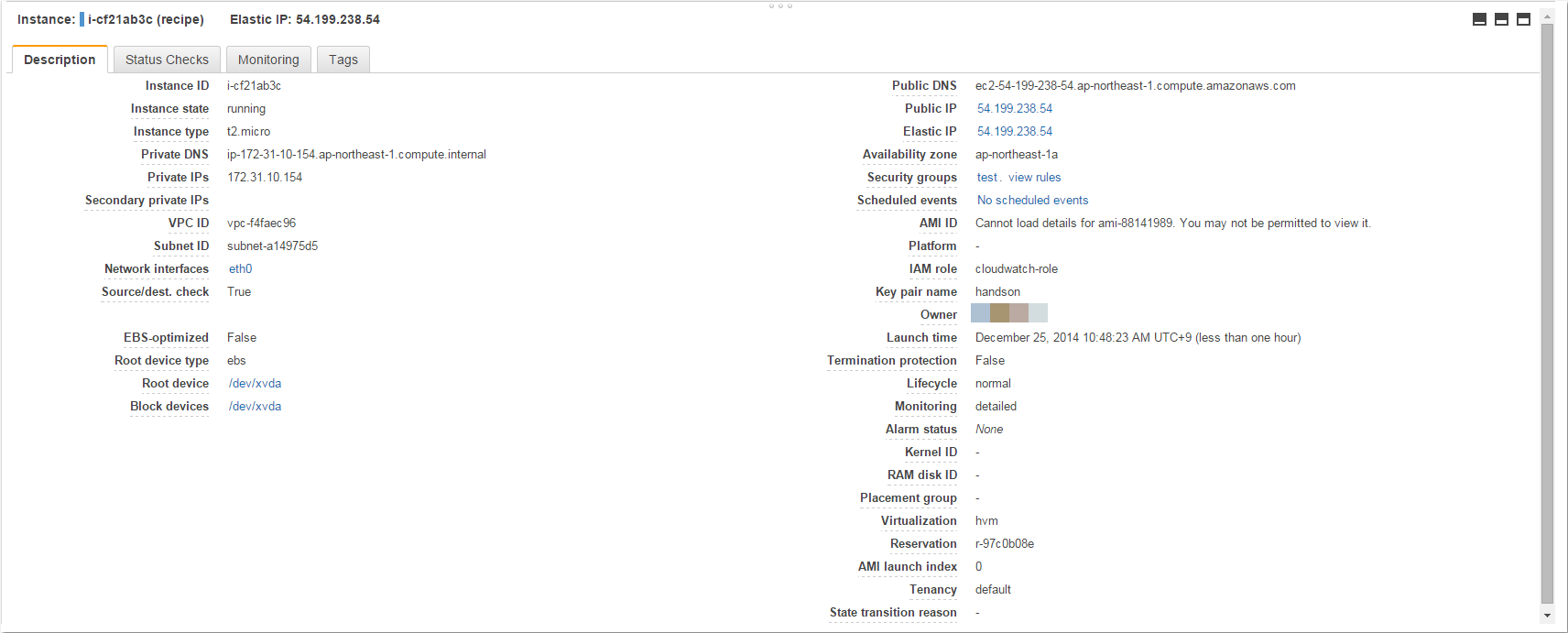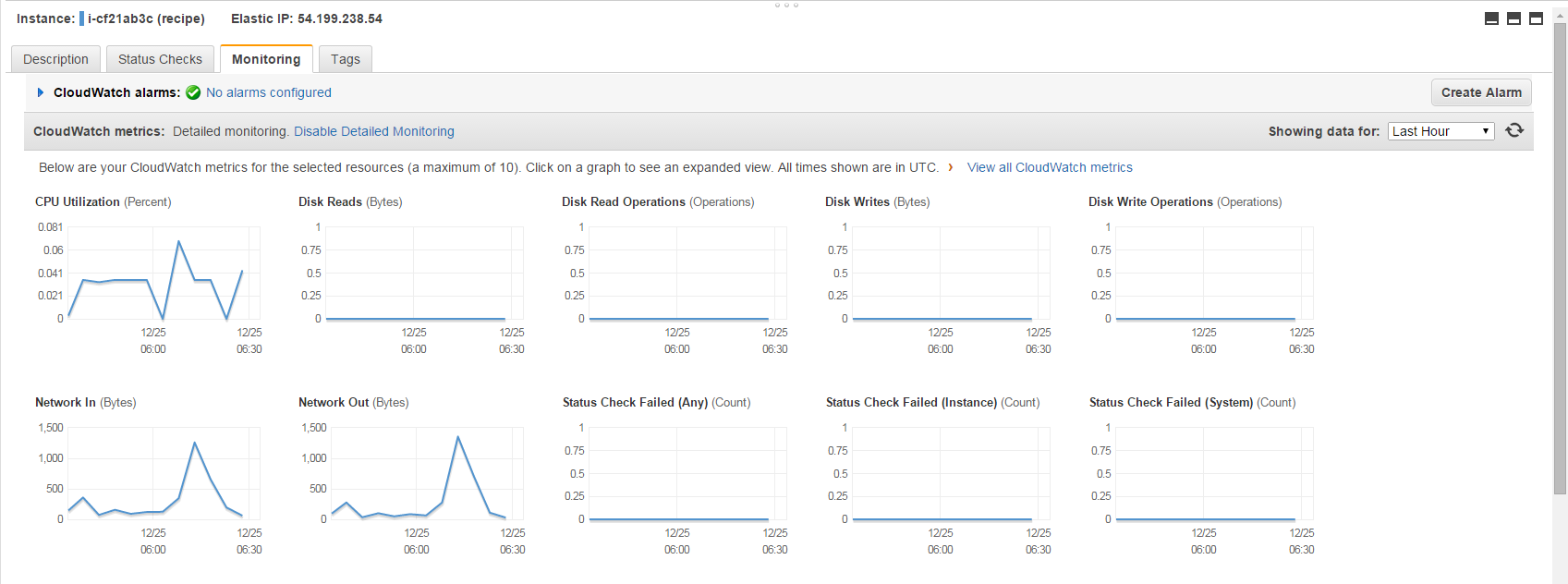こんにちは!Narimasaです!
前回は「Amazon EC2編~EC2リファレンス②-1 Instances~」と題して、EC2コンソールのInstances上画面について説明しました。
今回は前回の続きでInstances下画面を説明していきます。
Amazon EC2の基本的な使い方についてはこちらの記事を御覧下さい。
【動画でわかるAWS】8分でわかるEC2でWebサーバ起動
Instances
EC2インスタンスの管理をするメイン画面が「Instances」です。
ここではリージョン内で構成されたEC2の操作や、詳細等を確認できます。
Instances画面は大きく分けると2つの画面で構成されております。
今回は下の画面について説明していきます。
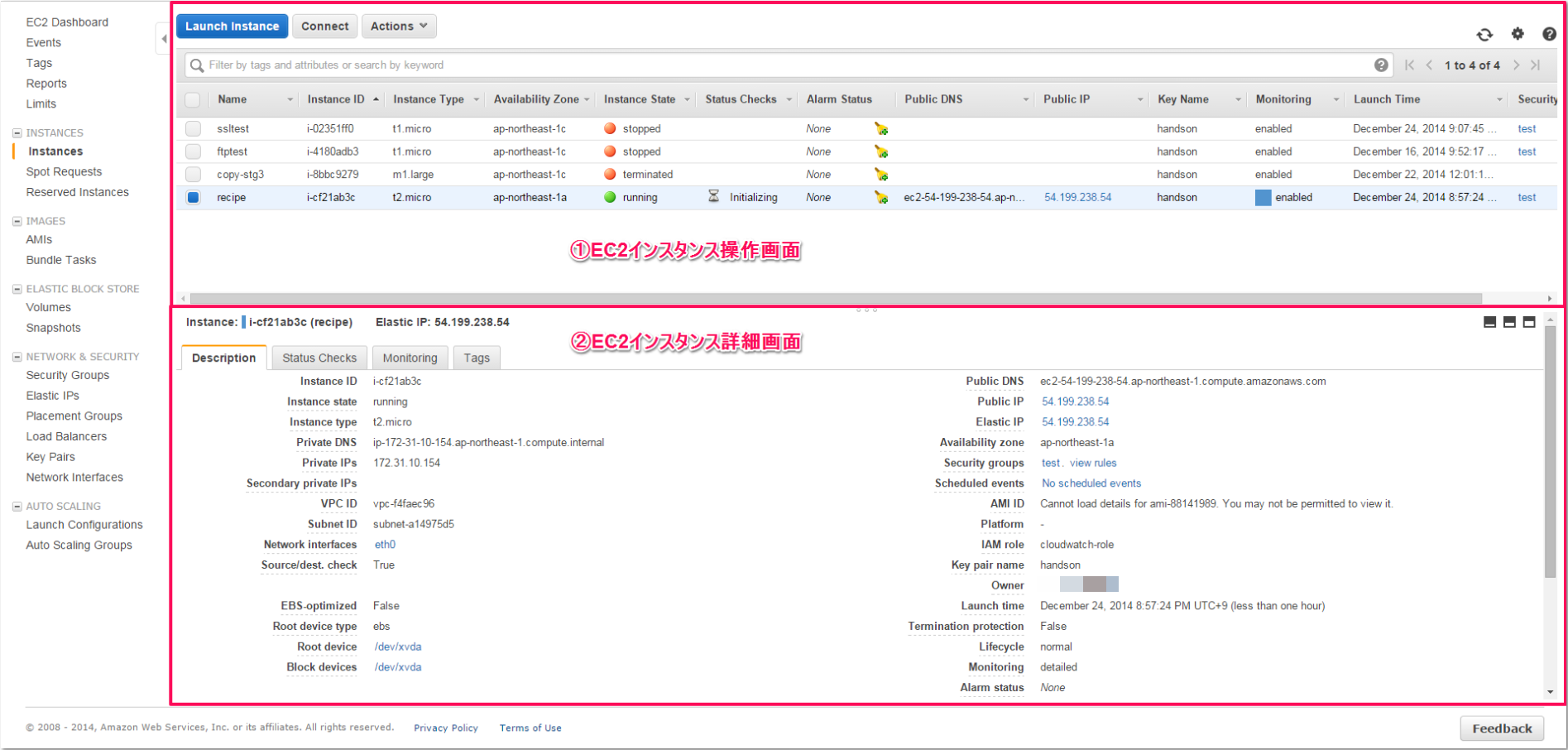
下の画面
こちらでは指定したインスタンスの詳細情報やステータス、メトリクスを確認することが出来ます。
①Description(詳細情報)
左側の項目から説明していきます。
Instance ID … インスタンスのID情報です。
Instance state … インスタンスの状態を表示しています。running(稼働中)、stopped(停止済)等があります。
Instance type … インスタンスのサイズです。
Private DNS … VPC内で使用するプライベートIPアドレス用のホスト名です。
Private IPs … VPC内で使用するプライベートIPアドレスです。
Secondary private IPs … 追加でプライベートIPを割り宛てた場合に表示されます。
※複数IPを付ける方法はこちらの記事を御覧下さい。「Amazon EC2編~複数IPを付けてみよう~」
VPC ID … このインスタンスが所属しているVPCのID情報です。
Subnet ID … このインスタンスが所属しているVPC内サブネットのID情報です。
Network interfaces … アタッチされているネットワークインターフェースを表示します。
Source/dest. check … インスタンスで送受信されるトラフィックの送信元・送信先をチェックするかどうかを示しています。
※通常はTrueとなっていますが、NATインスタンスとして使用する場合はFalseにする必要があります。
EBS-optimized … EBSボリュームとEC2との間で通信を最適化されたインスタンスの場合、Trueと表示されます。
Root device type … このインスタンスのルートデバイスがEBSなのかインスタンスストアなのかを表示します。
Root device … ルートデバイスの名前を表示します。クリックするとアタッチされているデバイスの詳細画面が表示されます。
Block device … アタッチされているデバイスの名前を表示します。クリックするとデバイスの詳細画面が表示されます。
続いて、右側の項目を説明します。
Public DNS … パブリックIP用のホスト名です。
Public IP … パブリックアクセス用のIPアドレスです。
Elastic IP … インスタンスに固定されるIPを設定している場合表示されます。設定すると従来のPublic IP/DNSも同様に変更されます。
Availability zone … インスタンスが設置されている物理的な位置の区分です。東京リージョンではaとcの2つがあります。
Security groups … インスタンスに設定されているセキュリティグループを表示します。「view rules」をクリックすると許可しているポートを確認できます。
scheduled events … インスタンスに対し、AWS側から再起動やメンテナンス等のイベントがあるかどうかが表示されます。
AMI ID … このインスタンスがどのAMIから作成されたかを表示します。
Platform … このインスタンスのOSが何かを表示してくれますが、スナップショットから作成したインスタンス等の場合は表示できません。
IAM role … このインスタンスに設定されているIAMロールを表示します。
※IAM roleの設定方法についてはこちらの記事を御覧下さい…【動画】IAM Roleを使ったEC2の立ち上げ方
Key pair name … インスタンスへSSH接続する時に使用する秘密鍵名を表示しています。
Owner … このインスタンスを管理しているAWSアカウントのIDが表示されます。
Launch time … このインスタンスを作成した日時が表示されます。
Termination protection … このインスタンスの削除を禁止する設定がされているかどうかを表示します。
Lifecycle … このインスタンスがスポットインスタンスの場合は「spot」と表示されます。
※スポットインスタンスについてはこちらの記事を御覧下さい…【動画】Amazon EC2編~スポットインスタンスを使ってみよう!~
Monitoring … CloudWatchからのメトリクス収集間隔が「detailed(=1分間隔)」か「basic(=5分間隔)」なのかを表示します。
Alarm status … CloudWatchから収集されたメトリクスに対してアラームが設定されているかどうかを表示します。
Karnel ID … インスタンスの仮想化方式を「paravirtual」にしている場合表示されます。スナップショットから復元する際には元のインスタンスと同じカーネルIDを指定する必要があるので、この項目から確認して下さい。
RAM disk ID … インスタンス作成時に特定のRAMディスクを指定した場合表示されます。
Placement group … EC2群をクラスター化するためにプレースメントグループを設定している場合、グループ名が表示されます。
Virtualization … インスタンスの仮想化方式が「paravirtual」か「hvm」なのかを表示します。仮想化方式によって作成できるインスタンスのサイズが異なるため、サイズ変更をする際には、この項目を確認する必要があります。
Reservation … インスタンス作成時に付与されるIDで、同時に立てた複数インスタンスでIDを共有する特徴があります。
AMI launch index … そのAMIから何番目に作成されたインスタンスかを表示します。一台目の場合は0、二台目の場合は1と表示されます。
Tenancy … 物理的にハードウェアを占有しているインスタンスかどうかを表示します。
State transition reason … 直前のインスタンス状態が変化した理由が表示されます。「User initiated shutdown(ユーザーによるシャットダウン)」等があります。
非常に数多くの情報がありますが、いずれもEC2の管理には欠かせないものなので確認してみてください。
②Status Checks(ステータス確認)
このタブではEC2インスタンスへの状態チェックが成功しているかどうかを表示しております。このチェックに関してアラームを設定することも出来ます。
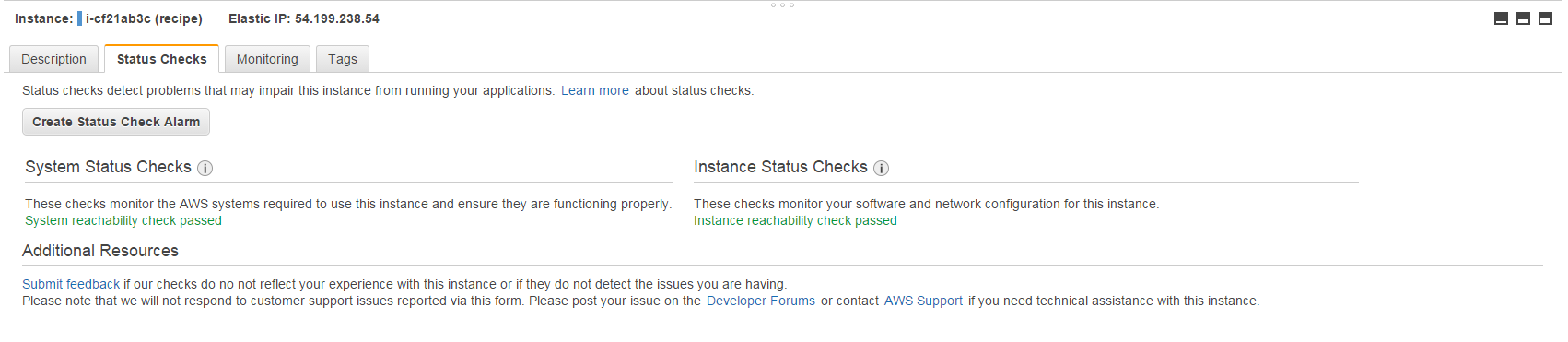
System Status Checks
…AWS側からネットパークパケットが取得できているかのテストを行っています。
このチェックが失敗した場合、AWS側のインフラ部分に障害が発生している可能性があるため、AWSサポートへ問い合わせるのが良いでしょう。
Instance Status Checks
…インスタンスのOSがトラフィックを受信できているかのテストを行っています。
このチェックが失敗する場合、インスタンスを再起動するか、OS側に問題が発生しているために構成を変更する必要があります。
③Monitoring(メトリクス監視)
表示されるメトリクスデータはAWSサービスの「CloudWatch」で提供される標準のメトリクスとなります。
カスタムメトリクスはCloudWatchの画面から確認できます。
メトリクス及びCloudWatchについては下記の記事を御覧下さい。
Amazon EC2編~EC2インスタンスを監視するには~
④Tags(タグ管理)
EC2インスタンスにタグを付けることで、前回紹介した検索バーでの検索やリソースグループ単位での管理が楽になります

以上、前回と合わせてEC2 Instances画面についてご紹介致しました。
今後もAWS利用者が使いやすくなるようにサービス画面について説明していきます。
次回もお楽しみに!!